في حين أن هناك الكثير من الميزات الجديدة والمثيرة للرسائل ، و FaceTime ، وتطبيق الهاتف الذي يعمل بنظام iOS 17 ، إلا أن هناك ميزة أخرى تلفت الأنظار بالفعل. مع وضع الاستعداد على iPhone ، يعمل هذا على تغيير الطريقة التي يمكنك من خلالها "استخدام" جهاز iPhone الخاص بك عندما يكون على الشاحن.
القراءة ذات الصلة
- الجديد في iOS 17
- كيف تصنع الملصقات الحية الخاصة بك في iOS 17
- iOS 17: ما هو البريد الصوتي المباشر وكيف يمكنك استخدامه؟
- كيفية استخدام ميزات Vision Health في iOS 17
- iOS 17: كيفية مشاركة تفاصيل الاتصال باستخدام NameDrop
ما هو وضع الاستعداد؟
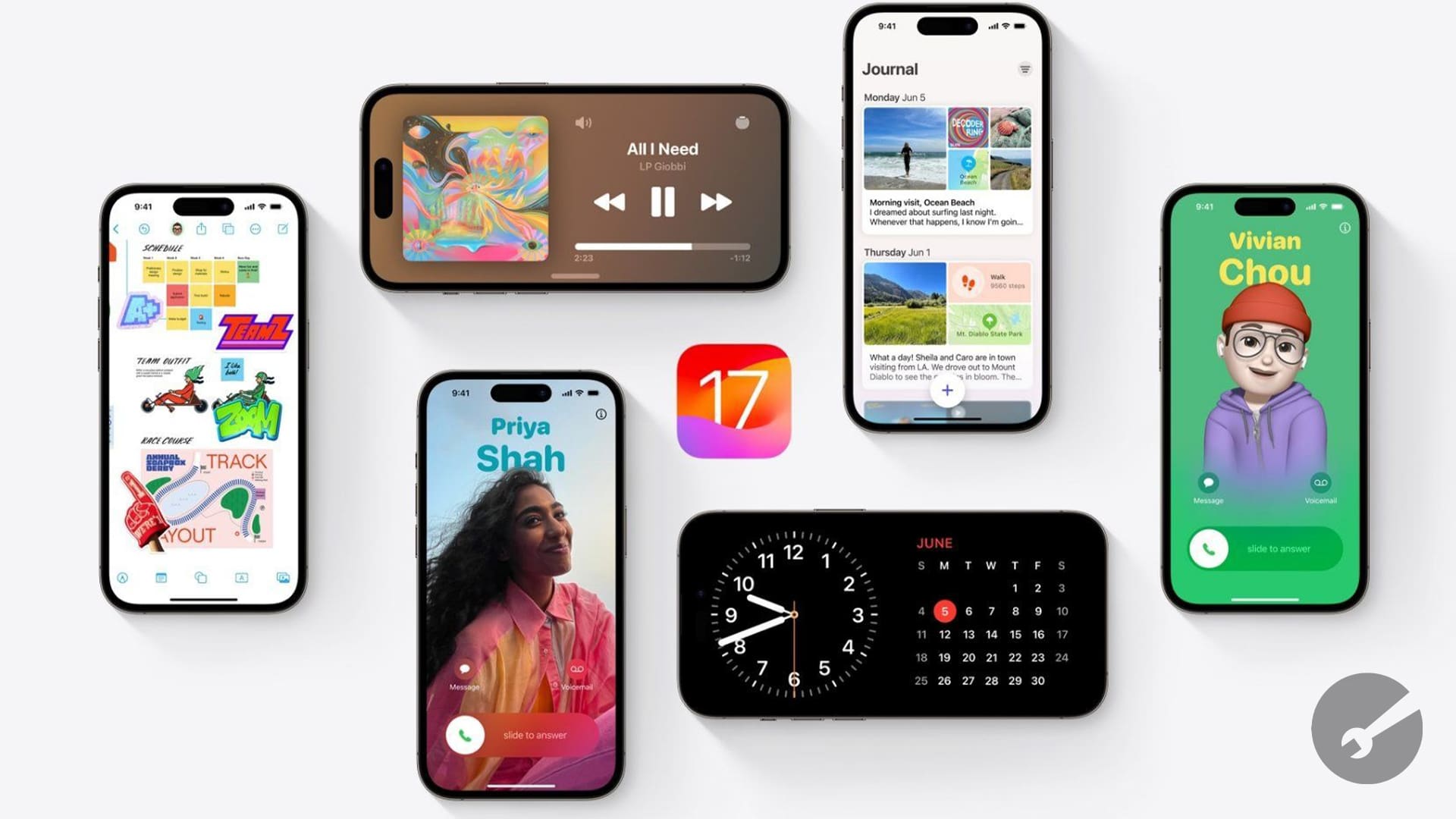
في الوقت الحالي ، إذا وضعت جهاز iPhone الخاص بك على شاحن MagSafe ، فسيتم الترحيب بك بنفس شاشة القفل المملة التي يجب عليك دائمًا النظر إليها. يغير نظام iOS 17 ذلك بفضل StandBy ، الذي يحول iPhone بشكل أساسي إلى "ساعة بجانب السرير".
بمساعدة Smart Stacks of Widgets ، يمكنك إلقاء نظرة سريعة ومعرفة ما هو الوقت ، وكيف يبدو التقويم الخاص بك ليوم غد ، وأكثر من ذلك. حتى أن هناك تخطيطات بملء الشاشة تعرض الوقت فقط أو تتيح لك عرض بعض صورك المفضلة.
أفضل جزء هو أن هذا متاح لجميع طرز iPhone القادرة على تشغيل iOS 17. ومع ذلك ، سيتمكن أولئك الذين لديهم iPhone 14 Pro أو iPhone 14 Pro Max من الاستفادة من Always On Display بينما سيتعين عليك النقر على الشاشة لرؤية StandBy على الطرز الأخرى.
كيفية استخدام وضع الاستعداد على iPhone
كما هو الحال مع معظم الميزات المقدمة مع الإصدارات الجديدة من iOS ، تم تنشيط وضع StandBy بالفعل وتمكينه مع iOS 17. ومع ذلك ، إذا كنت تواجه مشكلات ، فيمكنك اتباع الخطوات أدناه لتمكين واستخدام وضع الاستعداد على iPhone.
- افتح ال إعدادات التطبيق على جهاز iPhone الخاص بك الذي يعمل بنظام iOS 17.
- قم بالتمرير لأسفل وانقر فوق تعليق.
- اضغط على زر التبديل بجوار تعليق الى على موضع.
- إذا كان لديك iPhone 14 Pro أو iPhone 14 Pro Max ، فانقر فوق زر التبديل بجوار دائما متاح الى على موضع.
- في الجزء السفلي من الصفحة ، انقر فوق الوضع الليلي.
- اضغط على زر التبديل لتمكين ما يلي:
- الوضع الليلي: StandBy تقدم بلون أحمر مع إضاءة محيطة منخفضة.
- حركة للاستيقاظ: ستعمل ميزة StandBy على تشغيل الشاشة عند اكتشاف الحركة في الليل.
- في الزاوية العلوية اليسرى ، انقر فوق لحفظ التغييرات الخاصة بك.
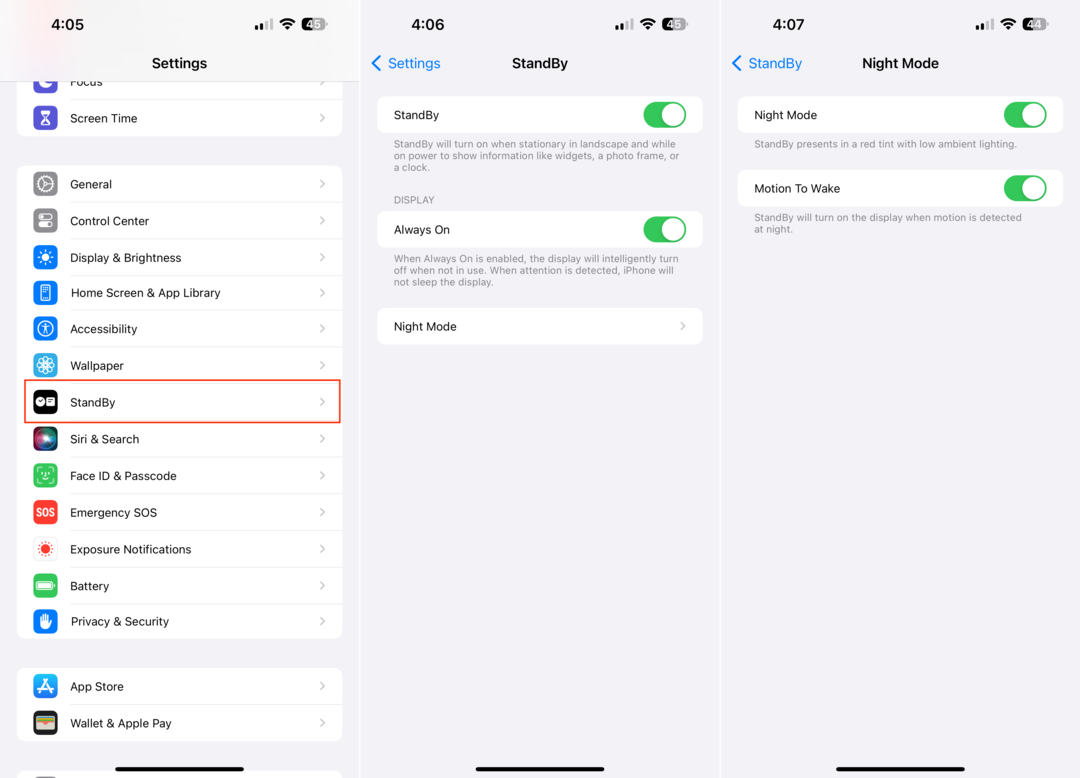
كيفية تخصيص وضع الاستعداد على iPhone
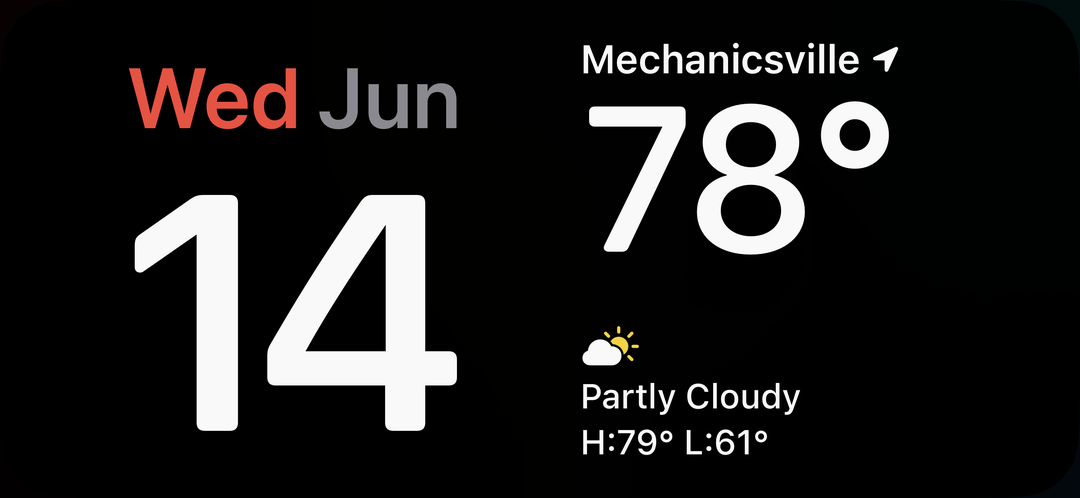
قد تفاجأ عندما علمت أن Apple قدمت أيضًا عددًا قليلاً من الخيارات الإضافية لكل من أوضاع StandBy المتوفرة مع iOS 17. على سبيل المثال ، تعرض شاشة Widgets فعليًا مجموعتين مختلفتين من حزم عناصر واجهة المستخدم ، مما يسمح لك بالتمرير عبر كل عنصر من عناصر واجهة المستخدم. يمكنك الضغط لفترة طويلة على أي من المكدسات إذا كنت تريد إضافة أو إزالة عناصر واجهة مستخدم مختلفة من المكدس.
- إما أن تقوم بتوصيل iPhone أو ضبطه على شاحن MagSafe.
- قفل الشاشة بالضغط على الزر الجانبي.
- انتظر بضع لحظات حتى يتم تنشيط وضع الاستعداد.
- اسحب إلى اليسار أو اليمين للتبديل بين الأدوات والصور والساعة.
إذا كنت تريد أن يكون وضع StandBy Mode يحول iPhone الخاص بك إلى إطار صور رقمي ، يمكنك فقط التمرير من اليمين إلى اليسار. يعرض الضغط المطول على وضع الصور الخيارات التالية:

- متميز
- طبيعة
- مدن
- الناس
ومع ذلك ، يمكنك أيضًا النقر فوق ملف + في الزاوية اليسرى العلوية من أجل إضافة ألبومات معينة قمت بإنشائها مسبقًا في تطبيق الصور.
الخيار الأخير هو لأولئك الذين يفضلون تحويل iPhone الخاص بهم إلى ساعة منضدة تقليدية. يتضمن iOS 17 بعض التخطيطات المختلفة لتختار من بينها ، والتي تشمل ما يلي:
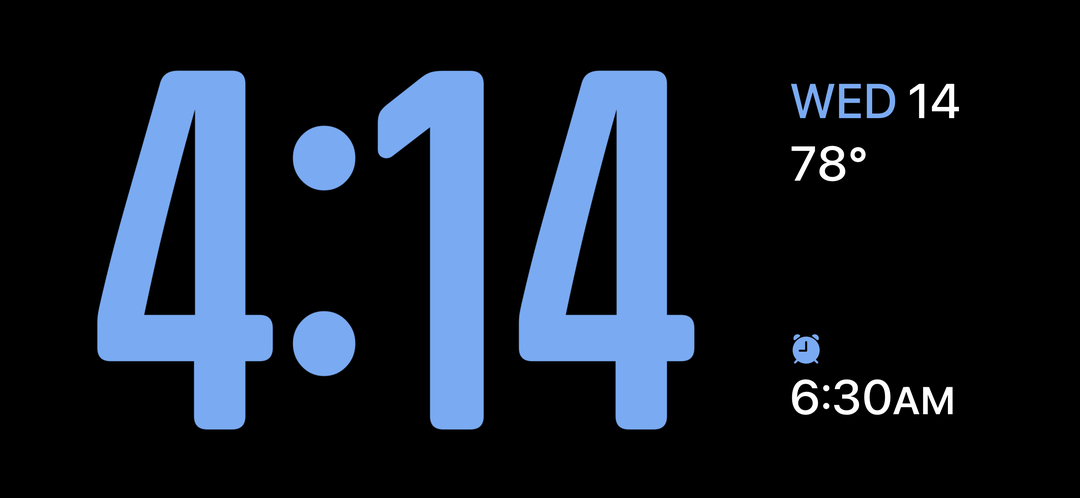
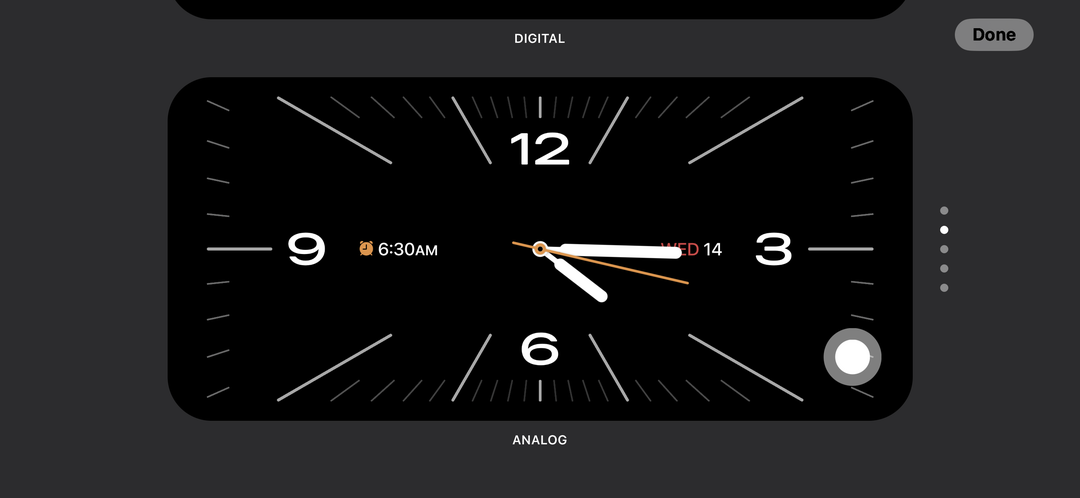
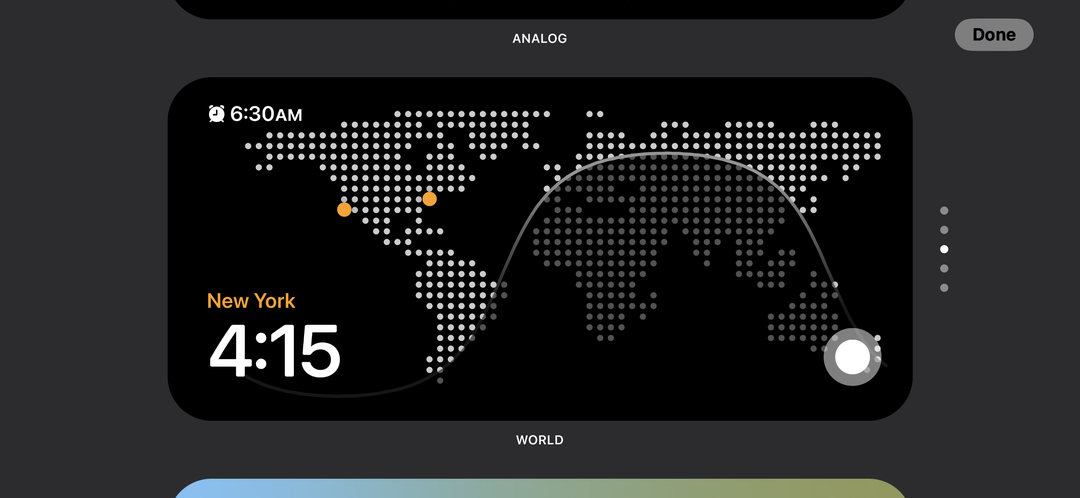
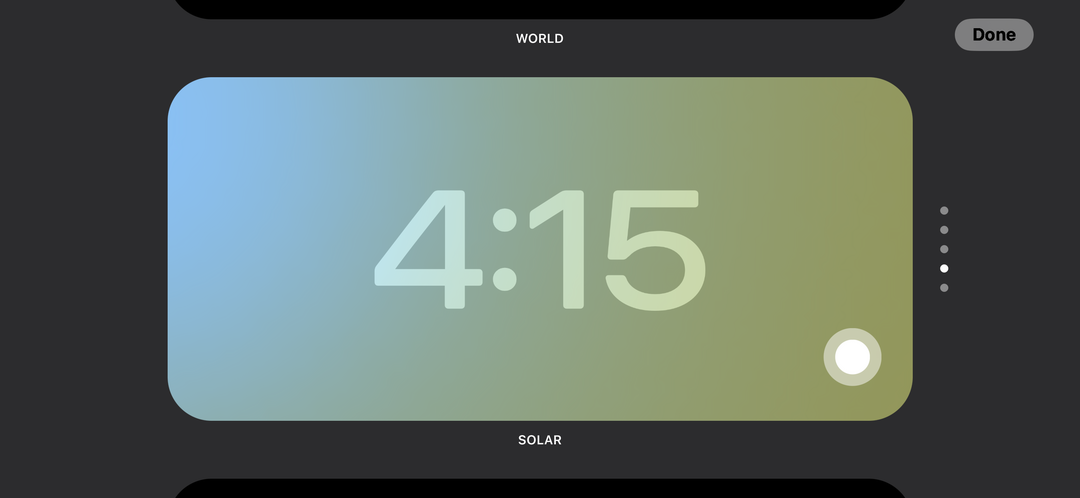
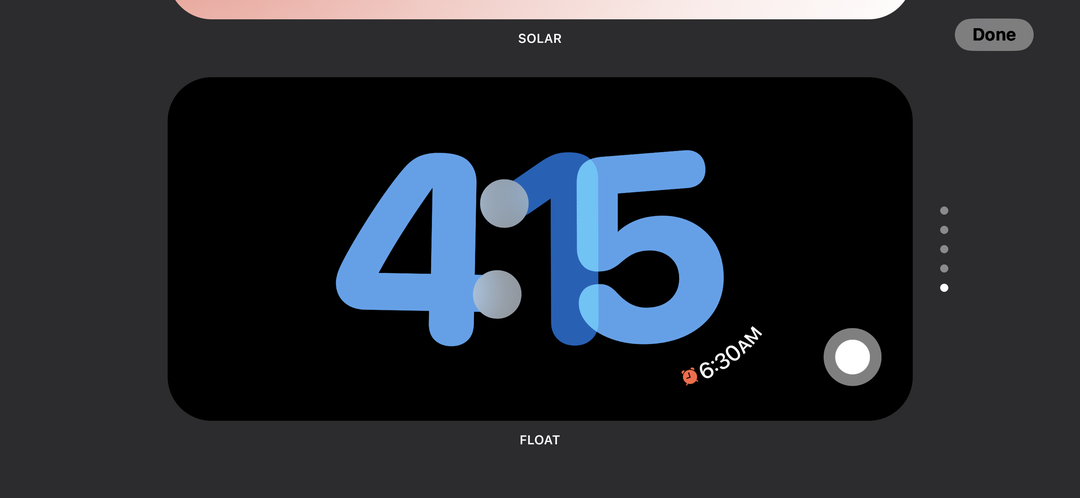
- رقمي
- التناظرية
- عالم
- شمسي
- يطفو
كل هذه في الأساس مجرد طرق مختلفة لعرض ساعة على جهاز iPhone الخاص بك أثناء الشحن. ومع ذلك ، يمكنك النقر فوق ملف مصراع في الركن الأيمن السفلي من كل منها إذا كنت تريد تخصيص لوحة الألوان التي يتم عرضها.
بعد الانتهاء من تخصيص وضع الاستعداد حسب رغبتك ، يمكنك ببساطة النقر فوق منتهي زر لحفظ التغييرات الخاصة بك.
أندرو كاتب مستقل مقيم في الساحل الشرقي للولايات المتحدة.
لقد كتب لمجموعة متنوعة من المواقع على مر السنين ، بما في ذلك iMore و Android Central و Phandroid وعدد قليل من المواقع الأخرى. الآن ، يقضي أيامه في العمل في شركة HVAC ، بينما يعمل ككاتب مستقل في الليل.